Bạn mệt mỏi khi đăng nhập mỗi khi bạn truy cập trang web yêu thích của mình bằng trình duyệt Microsoft Edge? Microsoft Edge có một giải pháp – trình duyệt có thể lưu mật khẩu và cho phép đăng nhập tự động vào các trang web yêu thích của bạn. Dưới đây là danh sách các cách để quản lý mật khẩu của bạn.
Xem thêm: Cách chặn cửa sổ bật lên trong Microsoft Edge
Đăng nhập truy cập từ Cài đặt nâng cao Edge Edge
- Trên trang đã mở của Microsoft Edge Browser, chọn nút menu (ba dấu chấm, nằm ở phía trên bên phải màn hình), một danh sách các tùy chọn thả xuống được hiển thị và sau đó chọn Cài đặt Cài đặt.
- Di chuyển con trỏ của bạn đến nút Xem Chế độ nâng cao Nút nút và nhấp vào nó
- Điều hướng đến tùy chọn ‘Quản lý mật khẩu.

- Chọn và nhấp vào một trong các thông tin đăng nhập để chỉnh sửa tên người dùng hoặc mật khẩu của bạn.
- Để chỉnh sửa hoặc xóa thông tin đăng nhập của bạn, nhấp chuột phải vào thông tin đăng nhập, mở nó trong một tab mới và mật khẩu và tên người dùng của bạn được điền vào. Edge sẽ mở một trang web từ Windows Trình quản lý thông tin nơi bạn sẽ có thể chỉnh sửa.
Cấu hình mật khẩu
Để biết thêm thông tin về việc hiển thị mật khẩu cho thông tin đăng nhập đã lưu của bạn, bạn sẽ cần điều hướng đến cài đặt hệ thống và đặt tùy chọn mong muốn.
- Trên bàn phím đồng thời nhấn Win + X và chọn Bảng điều khiển
- Chọn và mở Tài khoản người dùng
- Điều hướng đến item Mục xác thực Web.
- Tại đây, màn hình hiển thị danh sách các thông tin đăng nhập cho ứng dụng, mạng và trang web được lưu bởi Microsoft Edge sẽ hiển thị
- Sử dụng mũi tên xuống để xem tất cả các thông tin đăng nhập được hiển thị
- Chọn và nhấp vào liên kết Xóa Xóa Liên kết hoặc Hiển thị liên kết trực tuyến để xóa hoặc hiển thị mật khẩu của thông tin đăng nhập cụ thể đó. Để bạn xem mật khẩu web, mật khẩu tài khoản của bạn sẽ được yêu cầu trước tiên.
Bây giờ bạn có thể đăng nhập một lần và tiết kiệm cho mình sự hối hả của việc đăng nhập mỗi lần.
Windows Trình duyệt 10-Microsoft Edge
Phiên bản mới của Microsoft Edge Browser trong Windows 10 giờ đã có một tính năng cải tiến cho phép bạn lưu mật khẩu và thông tin đăng nhập web của mình trong trình duyệt. Sau khi bạn đã đăng nhập hoặc đăng nhập vào trang web yêu thích của mình, một hộp thoại sẽ bật lên để hỏi bạn có muốn lưu thông tin đăng nhập của bạn không và sau khi lưu, thông tin đăng nhập trong tương lai sẽ tự động.
Bạn có thể đã sử dụng trình duyệt Microsoft Edge làm trình duyệt lướt chính và do đó có nhiều thông tin đăng nhập được lưu. Tất cả điều này sẽ giúp xem mật khẩu của bạn cho địa chỉ web cụ thể và thêm nó vào ứng dụng khác. Ngoài ra, bạn có thể nhận thấy rằng trong Microsoft Edge không có cách trực tiếp để truy cập các mật khẩu đó mặc dù nó dễ dàng lưu hoặc xóa mật khẩu đã lưu nhưng bạn không thể xem chúng. Điều này là do các tính năng bảo mật được cài đặt trong trình duyệt Edge vì sự riêng tư và bảo mật của bạn, đó là lý do tại sao bạn chỉ nhìn thấy dấu hoa thị thay vì mật khẩu đã nhập.
Quản lý tin cậy
May mắn thay, có một cách để bạn xem các mật khẩu này. Điều này có thể dễ dàng thực hiện theo các bước đơn giản sẽ được liệt kê trong phần sau mà không cần sử dụng phần mềm của bên thứ ba. Mật khẩu được quản lý dễ dàng bằng cách khởi chạy Trình quản lý xác thực, một tiện ích tích hợp. Trình quản lý xác thực cho phép bạn xem tất cả mật khẩu đã lưu trong trình duyệt Edge cũng như xóa chúng nếu bạn muốn.
- Trong hộp tìm kiếm trên thanh tác vụ, nhập vào Trình quản lý thông tin xác thực và nhấn Enter.
- Trên menu Trình quản lý xác thực, chọn Thông tin xác thực web để xem URL lưu mật khẩu Edge
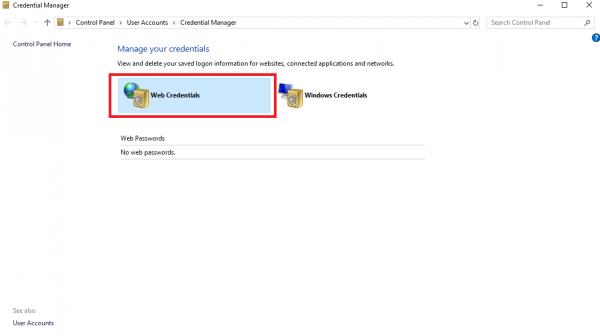
- Chọn và nhấp vào URL mà bạn muốn xem mật khẩu đã lưu
- Donv được báo động nếu nó không hiển thị sau hướng dẫn cuối cùng, điều này là do Trình quản lý xác thực theo mặc định không hiển thị mật khẩu.
- Để bạn thấy mật khẩu của mình, nhấp vào Hiển thị liên kết và bạn sẽ được yêu cầu nhập mật khẩu tài khoản của bạn.
Note: mật khẩu tài khoản là tài khoản người dùng cục bộ hoặc tài khoản Microsoft của bạn.
